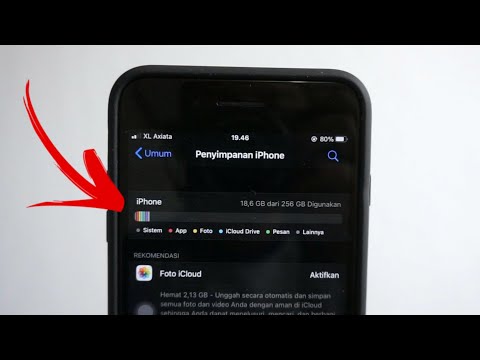
Isi
Dalam artikel ini: Cadangkan iPhone Anda di iCloudReset iPhone secara lokalRinisialisasi iPhone dari jarak jauh
Jika Anda berencana untuk menjual kembali iPhone Anda dan Anda tidak ingin siapa pun memiliki akses ke informasi pribadi Anda, Anda dapat menghapus semua data dan media yang dikandungnya. Cadangkan isinya terlebih dahulu sebelum mengatur ulang secara lokal atau jarak jauh.
tahap
Bagian 1 Cadangkan iPhone Anda di iCloud
-

Buka pengaturan. Ini adalah aplikasi abu-abu dengan roda berlekuk yang biasanya ditemukan di layar beranda. -

Ketuk ID Apple Anda. Ini adalah bagian di bagian atas menu yang berisi nama dan gambar Anda jika Anda telah menambahkannya.- Jika Anda belum masuk, tekan Hubungkan ke iPhone Anda, masukkan ID Apple dan kata sandi Anda dan tekan Login.
- Jika Anda menggunakan versi iOS yang lebih lama, Anda mungkin tidak perlu melalui langkah ini.
-

Pilih iCloud. Opsi ini ada di bagian kedua menu. -

Gulir ke bawah dan ketuk Cadangan iCloud. Anda akan menemukan opsi ini di bagian bawah di bagian aplikasi yang menggunakan iCloud.- Seret Cadangan ICloud dalam posisi On (hijau) jika belum dilakukan.
-

Ketuk Simpan Sekarang. Tombol ini ada di bagian bawah layar. Tekan dan tunggu sampai akhir cadangan.- Anda harus terhubung ke jaringan Wi-Fi untuk mencadangkan iPhone Anda.
Bagian 2 Reset iPhone secara lokal
-

Tekan pengaturan. Ini adalah aplikasi abu-abu dengan gambar dalam bentuk roda berlekuk (⚙️). Biasanya di layar beranda. -

Gulir ke bawah dan ketuk Umum. Pilihan ini ada di bagian atas menu, di sebelah ikon roda berlekuk. -

Gulir ke bawah dan tekan Reset. Anda akan menemukan tombol ini di bagian bawah menu. -

Pilih Hapus konten dan pengaturan. Opsi ini ada di bagian atas menu.- Membersihkan konten iPhone Anda adalah ide yang bagus jika Anda berencana untuk membuangnya dan tidak ingin orang lain memiliki akses ke informasi Anda. Namun, jika Anda hanya ingin mengembalikan pengaturan default tanpa menghapus data atau media Anda, tekan Setel ulang semua pengaturan.
-

Masukkan kode akses Anda. Ini adalah kode yang Anda gunakan untuk membuka kunci ponsel Anda.- Jika diminta, masukkan kode pembatasan.
-

Ketuk Hapus iPhone. Ini akan mengatur ulang semua pengaturan dan menghapus media dan data di iPhone Anda.- Jika Anda belum menyimpan iPhone di iCloud, Anda akan kehilangan semua data dan media Anda secara permanen.
- Ponsel Anda akan menampilkan "Seret untuk Membuka Kunci" setelah kontennya dihapus, seperti yang terjadi pada awal pertama.

terbuka Temukan iPhone saya di perangkat lain. Luncurkan aplikasi di perangkat seluler lain atau buka iCloud dari browser web.- Fitur "Locate my iPhone" harus diaktifkan di iPhone Anda dan perangkat harus dihidupkan dan terhubung ke Internet untuk memungkinkan reset jarak jauh.
-

Masuk dengan ID Apple Anda. Gunakan ID Apple dan kata sandi yang Anda gunakan untuk masuk ke iPhone Anda.- Jika aplikasi ada di perangkat orang lain, Anda harus menekan Keluar di sudut kanan atas layar aplikasi untuk masuk dengan ID Apple Anda sendiri.
-

Ketuk iPhone Anda. Itu akan muncul di daftar perangkat di bawah peta. Lokasinya akan ditampilkan di peta dan akan tampak besar ketika Anda memilih iPhone Anda.- Jika ponsel dimatikan atau dibongkar, peta akan menunjukkan lokasi terakhir yang diketahui, Anda tidak akan dapat melihat lokasinya saat ini.
-

Pilih Tindakan. Opsi ini ada di bagian bawah layar. -

Pilih Bersihkan iPhone. Opsi ini ada di sudut kanan bawah layar.- Tindakan ini akan menghapus semua data di iPhone Anda, yang juga berarti Anda tidak akan dapat menggunakannya lagi. Temukan iPhone saya untuk mencari perangkat Anda.
- Cadangkan iPhone Anda secara teratur di iCloud atau iTunes jika Anda perlu mengembalikan data yang dihapus.